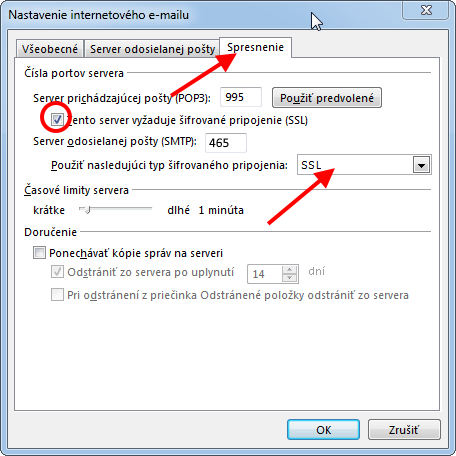Manuálne nastavenie
1. Otvorte si mailového klienta outlook 2016 a kliknite hore vľavo na tlačidlo Súbor.
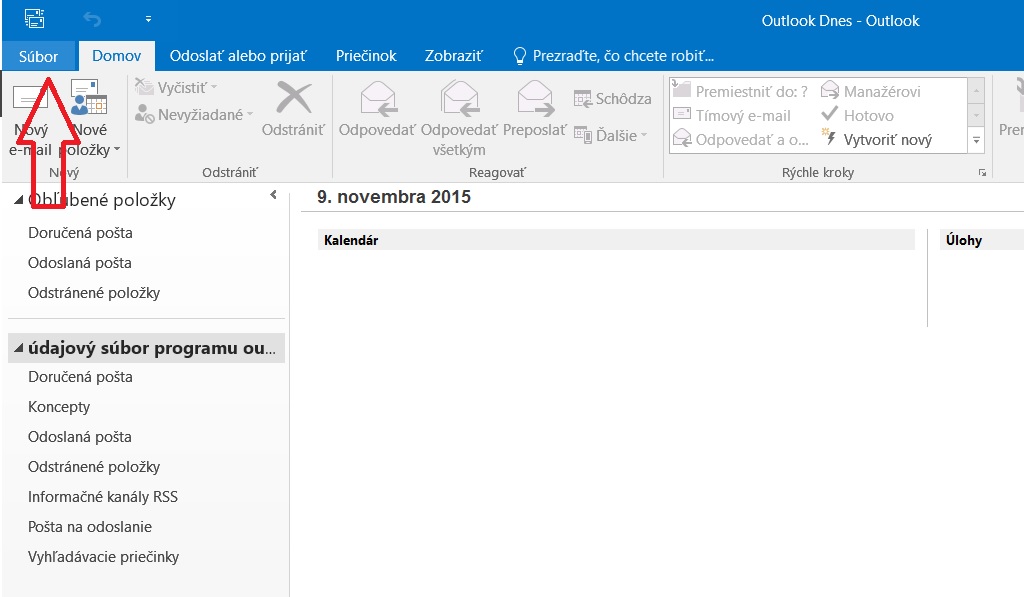
2. Kliknite na tlačidlo Nastavenie konta.
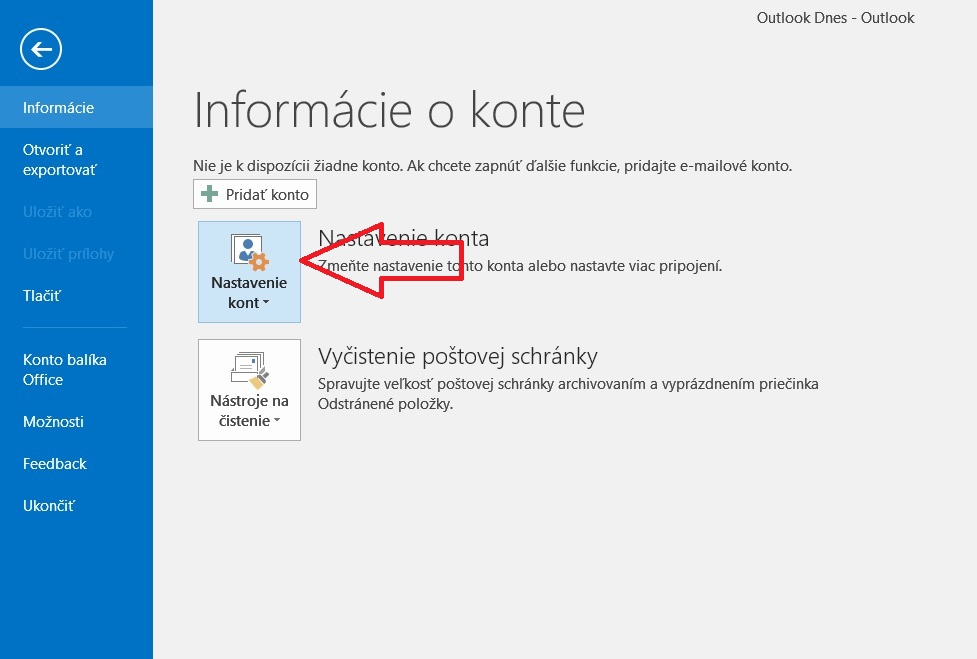
3. Na nasledujucej obrazovke kliknite na tlačidlo Nové.
4. Zvoľte možnosť Manuálne nastavenie alebo ďalšie typy serverov.
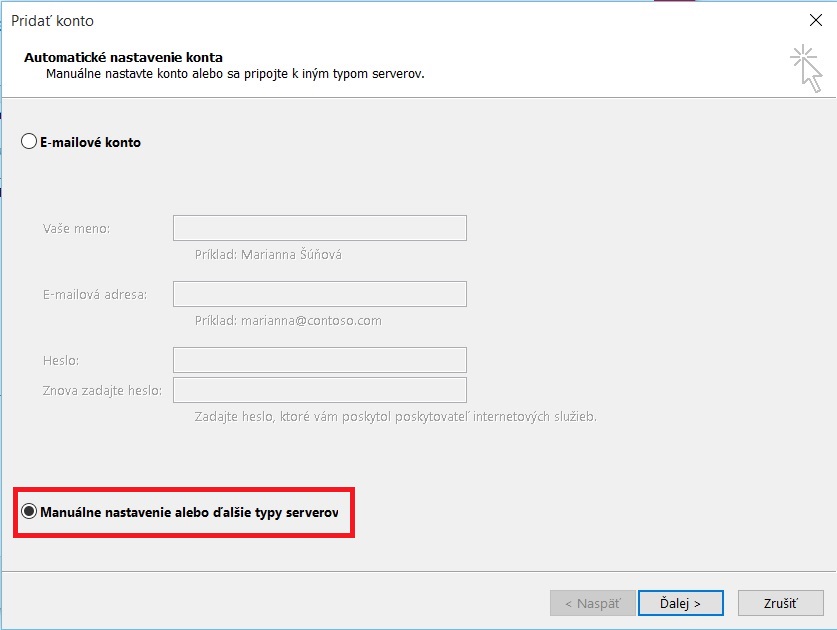
5. Zvoľte si vytvorenie konta POP alebo IMAP.
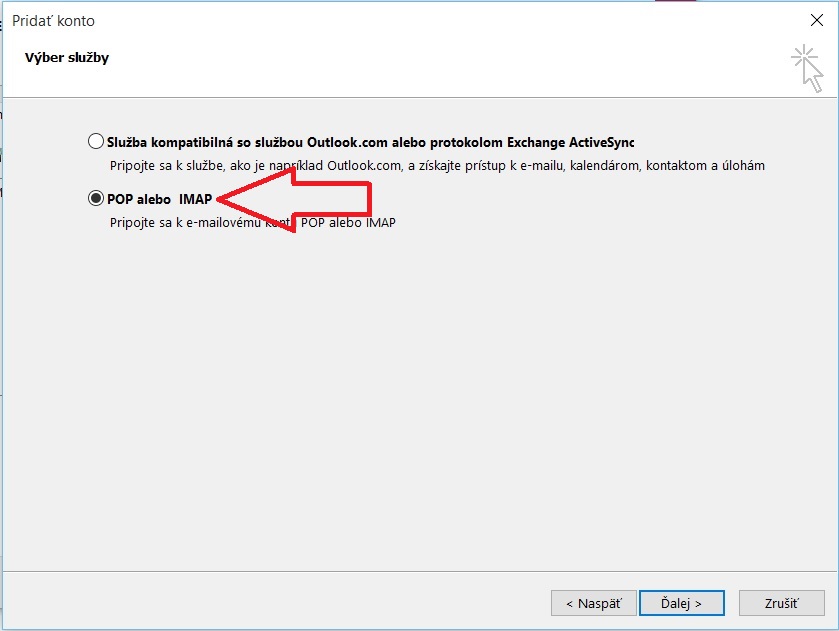
6. Vyplňte potrebné údaje:
Vaše meno – Meno, ktoré sa bude zobrazovať prijímateľom Vašich správ
Typ konta – POP3 alebo IMAP, rozdielnosti medzi protokolmi sú popísané v článku Poštové protokoly POP3 a IMAP
Server pricházajúcej pošty:
IMAP
Server prichádzajúcej pošty môžete nájsť po prihlásení sa do Vášho účtu na https://admin.websupport.sk v sekcií Emaily -> Prihlasovacie údaje.
POP3
Server prichádzajúcej pošty môžete nájsť po prihlásení sa do Vášho účtu na https://admin.websupport.sk v sekcií Emaily -> Prihlasovacie údaje.
Server odchádzajúcej pošty:
SMTP
Server odchádzajúcej pošty môžete nájsť po prihlásení sa do Vášho účtu na https://admin.websupport.sk v sekcií Emaily -> Prihlasovacie údaje.
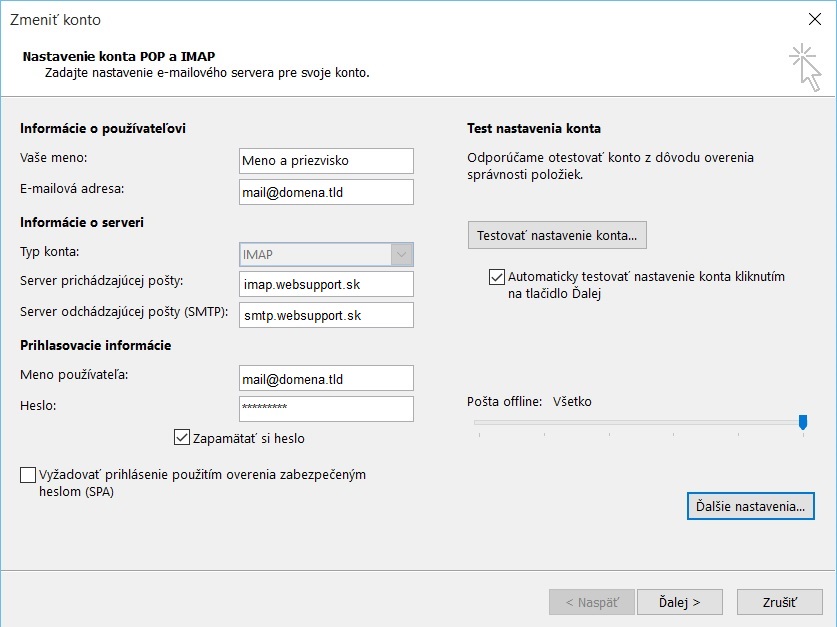
7. Upravte nastavenia v sekcii Ďalšie nastavenia – na karte server odosielanej pošte zaškrtnite položku „Server odosielanej pošty vyžaduje overenie“.
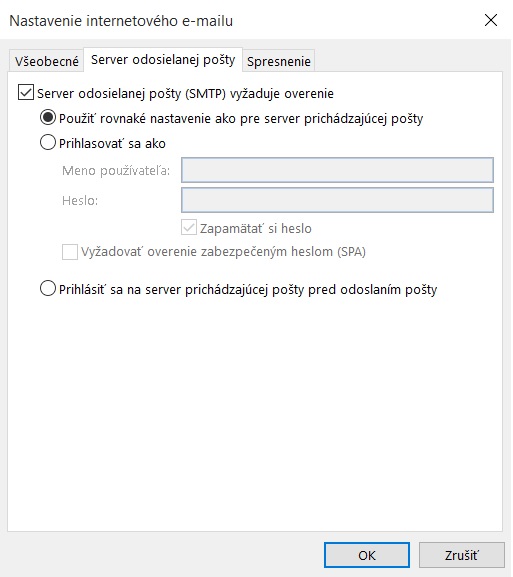
8. Upravte nastavenia portov na karte Spresnenie.
POP3
použite port 995.
IMAP
použite port 993.
SMTP
použite port 465.